Como configurar um telefone celular Android para idosos e simplificar seu uso? Guia passo a passo – Aprendafazer.net
O uso de um telefone celular é uma tarefa muito difícil para idosos e idosos , principalmente porque os telefones Android são dispositivos móveis bastante avançados, com ferramentas um pouco complexas e difíceis de executar, a menos que você tenha experiência na área.
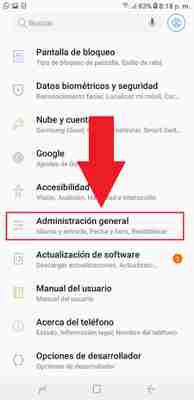
Apesar disso, muitas pessoas mais velhas compram um dispositivo Android e iniciam um processo de aprendizado. Para isso, existem diferentes ferramentas que podemos usar para facilitar o aprendizado.
É por isso que, neste artigo, mostraremos como configurar o Smartphone para que ele possa ser usado pelos idosos de maneira mais simples.
Etapas para configurar um celular Android para idosos
Existem algumas ferramentas básicas essenciais para configurar no momento em que o dispositivo móvel será usado por uma pessoa idosa , seja o tamanho da fonte para aqueles que não têm mais boa visibilidade, o volume do som, a data e a hora, entre muitos outros. Por isso, mostramos aqui como configurar um telefone celular para idosos ou idosos.
Use um Laucher
Lançadores ou lançadores tornaram-se uma das ferramentas mais importantes e úteis em dispositivos Android. Eles permitem modificar e personalizar todos os aspectos visíveis da tela do celular, permitindo ajustar o tamanho dos ícones e widgets.
Como mencionamos anteriormente, os lançadores oferecem a possibilidade de modificar quase todos os aspectos visíveis do Smartphone e o funcionamento da tela inicial. Isso permitirá ajustar os aplicativos mais importantes na tela principal e ajustar seu tamanho para que possam ser usados com mais facilidade.
É assim que existe um grande número de aplicativos de lançadores Android disponíveis que você pode começar a usar no dispositivo , caso ele seja usado por uma pessoa mais velha, o que facilitará o uso dele consideravelmente.
Aumente o volume e ative a vibração
Um dos aspectos mais importantes do celular quando usado por uma pessoa idosa ou idosa é o volume de som e vibração, sendo uma parte fundamental na configuração do equipamento. Nesse caso, não importa escolher o som mais bonito, mas o que soa mais difícil.
Para fazer isso, você precisará executar as seguintes etapas:
A primeira coisa será inserir as “Configurações” do seu dispositivo Android.
do seu dispositivo Android. Lá você entra na seção “Sons e vibrações”.
Agora pressione a opção “Volume”.
Lá você encontrará os quatro tipos de volume que você pode modificar no seu celular. É importante que todos sejam selecionados ao máximo , isso fará com que o dispositivo pareça alto e possa ser facilmente ouvido pela pessoa idosa.
Por fim, no menu “Sons e vibrações” , é importante ativar o interruptor “ Vibrar ao tocar ”, isso fará com que o terminal toque e vibre simultaneamente toda vez que você receber uma mensagem, uma ligação ou qualquer notificação.
Aumentar tamanho da fonte
Você pode dizer que esta é a ferramenta mais importante a ser configurada ao dar um smartphone a uma pessoa idosa ou idosa , e não é segredo para ninguém que as pessoas mais velhas geralmente têm problemas de visão.
Lembre-se de que os dispositivos móveis são predeterminados com um tamanho de texto ligeiramente reduzido, o que dificultaria a leitura pela pessoa.
Por isso, explicamos aqui como você pode aumentar o tamanho da fonte do seu Android:
A primeira coisa a fazer é entrar no menu “Configurações” do seu celular.
do seu celular. Depois, selecionamos a seção “Tela”.
Lá devemos clicar na opção “Fonte e zoom na tela”.
Agora vamos encontrar duas opções que podemos aumentar ou reduzir . Neste caso, encontramos uma seção de “Zoom da tela”, onde podemos ajustar o zoom da tela e o “tamanho da fonte”.
Quando você chega a esse ponto, é recomendável fazê-lo na companhia da pessoa idosa, para que você saiba com qual tamanho de fonte você se sente confortável , e isso fará com que você selecione um tamanho apropriado de acordo com as necessidades da pessoa.
, e isso fará com que você selecione um tamanho apropriado de acordo com as necessidades da pessoa. Na seção “Estilo da fonte”, você pode alterar o estilo da fonte, se desejar. Depois de fazer as modificações necessárias, você deve clicar em “Concluído”, localizado no canto superior direito.
Defina a hora e a data para automático
Outro aspecto importante a ser levado em consideração ao configurar o telefone celular para uma pessoa idosa é a configuração da hora do equipamento; nesse caso, ele deve ser colocado no formato de hora usado no seu país. no formato de 24 ou 12 horas .
Este é um ponto muito importante para configurar, pois em muitas ocasiões eles precisam tomar medicamentos a cada hora.
Dessa forma, mostramos aqui como definir a hora e a data no seu celular:
Para isso, será necessário inserir as “Configurações” do dispositivo.
do dispositivo. Lá você deve mover a tela para cima até obter a seção “Administração geral” ou “Hora e data”, dependendo do modelo do equipamento.
Nesta seção, você terá a opção “Data e hora”, clique nela.
Lá você encontrará duas opções, a primeira será usada para configurar a hora e a data; nesse caso , passamos a chave para que a hora e a data sejam ativadas automaticamente, elas serão alteradas automaticamente sempre que você frequentar um local com Um fuso horário diferente.
nesse caso para que a hora e a data sejam ativadas automaticamente, elas serão sempre que você frequentar um local com Um E na segunda opção, podemos selecionar o formato da hora que você deseja que tenha 24 horas ou 12 horas.
“ATUALIZADO ✅ Você precisa instalar aplicativos Android para maiores de 65 anos e não sabe como? ⭐ ENTRAR AQUI ⭐ e descobrir como fazê-lo ✅ FÁCIL e RÁPIDO ✅”
Lista dos 5 melhores aplicativos para simplificar o uso de telefones celulares para idosos e aposentados
Além de configurar o Smartphone com as opções de sistema do sistema, também podemos começar a usar alguns aplicativos que podemos baixar na Play Store.
Que irá fornecer-nos com algumas ferramentas muito importantes que ajudam o idoso pode fazer uso dos dispositivos Android de uma maneira mais simples.
É por isso que aqui deixamos as 5 melhores aplicações para simplificar o uso do celular:
ZEDGE
Baixar QR-CodeToques e fundos ZEDGE ™Desenvolvedor: ZedgePreço: Grátis
Para começar, apresentamos o aplicativo ZEDGE , uma ferramenta especializada no que é a personalização do dispositivo móvel , onde você pode começar a configurar toques, sons de notificação, alarmes e proteção de tela, tudo isso fará uso do seu O dispositivo móvel é muito mais simples e fácil.
Portanto, se você já definiu o som do smartphone ao máximo , você só precisa começar a selecionar o melhor som para cada uma das suas notificações, mensagens e chamadas , isso o ajudará a diferenciar cada um deles apenas ouvindo a referida melodia. . Uma ferramenta que possui mais de 200 milhões de downloads.
Botões grandes
Baixar QR-CodeTeclado de botões grandes padrãoDesenvolvedor: Chicago Logic Inc.Preço: Grátis
Um aplicativo ideal para idosos ou idosos com dificuldades de visão e dificuldade de escrever através do Smartphone . O Big Buttons é caracterizado por ser um teclado grande, que permite digitar em tamanho grande e sem muitos problemas ao marcar cada uma das teclas.
Com os botões grandes, você pode começar a evitar os pequenos botões que complicam a escrita no smartphone . Além disso, possui um excelente layout de teclado que facilita a digitação. Um aplicativo atualmente considerado um dos mais avançados do mundo.
Amplificador de volume GOODEV
Baixar QR-CodeAmplificador de volume GOODEVDesenvolvedor: GOODEVPreço: Grátis
Ao configurar um terminal para uma pessoa idosa, é importante poder configurar um som forte e que possa diferenciá-lo do resto, isso fará com que a pessoa saiba automaticamente que é seu equipamento móvel . Dessa forma, apresentamos o aplicativo GOODEV , um aplicativo que serve para amplificar o volume do alto-falante e dos fones de ouvido, ideal para pessoas com problemas auditivos.
Graças ao GOODEV, você pode começar a aumentar o volume de cada uma de suas notificações, mensagens, chamadas, vídeos, audiolivros e músicas . Deve-se observar que, com este aplicativo, as reproduções de áudio serão alcançadas em um volume alto ; portanto, deve-se tomar um pouco de cuidado, especialmente ao usá-lo por um longo período de tempo.
Big launcher
Baixar QR-CodeBig Launcher – Lançador para pessoas da terceira idadeDesenvolvedor: The Tree TeamPreço: Grátis
Este aplicativo foi desenvolvido com apenas um objetivo: ajudar pessoas mais velhas a usar um smartphone com mais facilidade . É por isso que nos oferece uma interface muito útil e interessante, onde podemos encontrar ícones grandes, letras grandes e um menu muito simples de usar . Em poucas palavras, tudo o que encontraremos dentro do aplicativo será grande, para que usuários mais velhos com problemas de visão possam ver mais facilmente o menu móvel.
Entre suas principais vantagens , achamos que permite definir contatos ou aplicativos específicos na tela inicial para facilitar o uso do terminal. Ele também possui uma configuração fácil, possui funções de bloqueio para impedir que as pessoas mais velhas configurem a tela inicial, suporte para monitoramento de temperatura e clima e uma interface muito simples de manusear.
Ícones Gigant
Baixar QR-CodeGigant Icons – ícones grandesDesenvolvedor: PransuIncPreço: Grátis
Um dos problemas mais frequentes dos idosos ou idosos na hora de usar o Smartphone é o tamanho dos ícones dos aplicativos, pois esses são geralmente de tamanho muito pequeno e é muito difícil para eles saberem o que é. cada um deles. Portanto, o Gigant Icons é caracterizado pela conversão dos ícones dos seus aplicativos em ícones grandes que podem ser vistos com grande facilidade.
Esta aplicação tornou-se uma ferramenta ideal para idosos e crianças com problemas de visão . Além disso, a apresentação de ícones grandes ajuda a facilitar o reconhecimento de cada um, o que facilitará o manuseio do terminal.
Como configurar email no Android e no Iphone
Quando estamos com um celular novo precisamos refazer bastante coisa, como baixar os aplicativos, sincronizar os contatos, fazer backup de arquivos importantes, sincronizar e-mail e muitos outros. Sendo assim, vamos mostrar nesse artigo como você pode configurar seu e-mail no Android e IOS de forma simples. Vamos lá!

Qual tipo de conta escolher para sincronizar meu e-mail?
Antes de começar, você precisa saber qual tipo de conta vai escolher para sincronizar seus e-mails. Saiba qual a diferença entre elas!
POP3
Com o POP você consegue baixar as mensagens rapidamente em celular, podendo vê-las em outro momento, mesmo que não esteja conectado a internet. Da mesma forma, você pode responder as mensagens e elas serão enviadas em sua próxima conexão. As mensagens baixadas ficam salvas em seu celular, porém são apagadas do servidor.
IMAP
Já com o IMAP você tem acesso aos seus e-mails somente quando estiver conectado a internet. Sendo assim, pode fazer o acesso de qualquer lugar que estiver que seus e-mails estarão salvos no servidor, a não ser que você queira excluí-los.
Para smartphones, o IMAP é a melhor opção. Por isso, aqui vamos utilizar a configuração de IMAP.
Sincronizando seu e-mail no sistema Android
Neste artigo, explicaremos o uso do aplicativo nativo do Android para leitura de emails. Caso prefira, você pode ver este outro artigo sobre como configurar o Bluemail no Android. Primeiramente, para configurar seu email no android, acesse o ícone “e-mail” em seu celular. Em seguida, insira seu endereço de e-mail, senha, clique em lembrar senha e depois em “configuração manual”.
Após isso, escolha qual tipo de conta vai utilizar na sincronização do seu e-mail. Assim, clique em IMAP.
Depois disso você será direcionado para as configurações de recebimento. Siga os passos:
Endereço de e-mail: Informe seu endereço de e-mail completo.
Usuário: Insira novamente o seu endereço de e-mail completo.
Senha: Informe a senha do seu e-mail.
Servidor de Entrada
Servidor IMAP: Insira o nome do servidor, que se encontra em sua área de cliente na opção “Hostname do servidor”. No exemplo abaixo usamos o nome mas esse é um nome fictício.
Tipo de Segurança: Marque “SSL” e aceite todos os certificados.
Porta para conexão via IMAP: 993
Servidor de Saída
Servidor SMTP: Insira o nome do servidor, que se encontra em sua área de cliente na opção “Hostname do servidor”. No exemplo abaixo usamos o nome mas esse é um nome fictício.
Tipo de Segurança:
SSL porta 465
Por último preencha seu email completo na opção “Autenticação necessária antes de enviar e-mails”.
Depois disso, clique em Entrar e sua conta estará pronta para uso.
Sincronizando seu e-mail no sistema IOS
A configuração de email no Iphone é ainda mais simples e o processo é muito parecido com o Android. Veja o passo a passo abaixo!
Primeiramente, vá em “Ajustes” e clique em “Mail”. Depois disso, selecione “adicionar conta”.
Nessa tela você verá os servidores, Hotmail, Gmail, Yahoo, iCloud, etc, selecione Outra e prossiga.
Clique em Adic. Conta do Mail
Em seguida, informe seu nome, endereço de e-mail completo, sua senha e a descrição da conta. Em seguida, como explicamos acima, escolha IMAP para sincronizar sua conta.
Servidor de de correio de entrada
Nome do host: Insira o nome do servidor, que se encontra em sua área de cliente na opção “Hostname do servidor”. No exemplo abaixo usamos o nome mas esse é um nome fictício.
Tipo de Segurança:Usar SSL
Porta para conexão via IMAP: 993
Servidor de correio de saída
Nome do host: Insira o nome do servidor, que se encontra em sua área de cliente na opção “Hostname do servidor”. No exemplo abaixo usamos o nome mas esse é um nome fictício.
Tipo de Segurança: Usar SSL
Porta para conexão: 587 (No IOS o metódo de criptografia é o TLS e por isso a porta não é a 465)
Em seguida, ao preencher todos os campos e clicar em seguinte o IOS irá configurar tudo automaticamente. Porém será necessário que faça uma edição na configuração. Dessa forma, edite as configurações da conta de email e clique na opção Avançado:
Nas configurações Avançadas defina o caminho da pasta raiz como INBOX.
Retorne a configuração da conta e conclua a configuração clicando em OK.
Conclusão
É muito simples configurar seu e-mail ao sistema Android e IOS. Seguindo o passo a passo, certamente, você receberá seus e-mails rapidamente. Se tiver alguma dúvida, conte com a gente! Configurar seu email no Iphone é um tanto quanto mais simples quanto no Android.
O que é o assistente de configuração no telefone Android? Explicação completa
Você pode ter pensado que são assistentes de configuração no seu telefone Android e funciona. Não é? Sim, e veja os detalhes neste artigo para que você possa entender o procedimento passo a passo para o assistente de configuração do seu telefone Android.

Para gerenciar os aplicativos que você instala no seu telefone Android, você precisa de alguns tipos de ferramentas, e este assistente de configuração é aquela ferramenta que o desenvolvedor instala no telefone Android. Existem várias funções que o seu assistente de configuração faz e, principalmente, ele se concentra em permitir que os usuários restaurem aplicativos anteriores em seu novo telefone com a licença premium que ele possui. Além disso, você pode instalar a memória somente leitura personalizada no seu dispositivo Android graças ao assistente de configuração.
Recursos do assistente de configuração
Você pode instalar uma ROM personalizada.
Ele fornece mais de um perfil para usuários de diferentes dispositivos.
Você pode passar pela inicialização do dispositivo Android.
Você pode categorizar os aplicativos instalados.
Na maioria dos casos, ajuda a instalar os aplicativos usuais que a maioria das pessoas instala.
Você pode percorrer as categorias pesquisando e ele fornecerá os backups dos aplicativos atuais no seu dispositivo Android.
Execute o assistente de configuração do Android no seu telefone:
Existem algumas etapas que você deve seguir para executar o Assistente de configuração do Android no seu telefone sem ter problemas com ele. Deixe-nos trazer estes passos para a sua mesa.
➤ Você deve começar com a seleção do idioma padrão. Vá para a opção Alterar o idioma padrão e toque aqui. Você pode selecionar o idioma padrão manualmente.
➤ Depois disso, você precisa mudar a audição e a visão. Você também pode alterar a fonte, se quiser, porque é opcional. Vá para ACESSIBILIDADE em CONFIGURAÇÕES, e lá você pode modificar a fonte.
➤ Agora, você se moverá para abrir a tela. Na tela ACESSIBILIDADE, você deve selecionar Iniciar e Avançar para poder mover Avançar.
➤ Agora, é hora de tornar seu sistema estável. Os usuários com um sistema STABLE podem selecionar o nome de sua rede e digitar a senha. Selecione CONECTAR e Avançar.
➤ Lá, ele oferecerá um Contrato de Licença de Usuário Final e leia-o com atenção antes de marcar a caixa que diz Eu entendo.
➤ Existe um conselho opcional de que você pode ler o consentimento para DIAGNÓSTICOS e INFORMAÇÕES DE DADOS. Nesta etapa, você pode selecionar SIM ou NÃO. Clique em Avançar depois disso e você terá acesso aos serviços e aplicativos Android nos quais precisa de uma conta do Google ou do Gmail.
➤ Nesta etapa, você tem duas opções. Você pode selecionar SIM se tiver uma conta do Google ou pode tocar em OBTER UMA CONTA para criar uma nova conta se não tiver uma conta do Google.
➤ Quando terminar, você deve passar pelas caixas de seleção para configurar as preferências de localização. Em seguida, selecione PRÓXIMO. Nesse momento, você recebe uma mensagem como ESTE TELEFONE PERTENCE A.. você pode inserir seu nome para que possa ser personalizado. Depois disso, clique na marca direita para continuar.
➤ Se você for um usuário Samsung, precisará de alguns aplicativos Samsung e de uma conta Samsung. Lá, você pode entrar se tiver uma conta Samsung e precisar de um e-mail com uma senha. Mas você também pode selecionar criar uma conta se não tiver uma conta Samsung.
➤ Depois disso, você tem a opção de editar seu nome que pode ser usado para identificar seu telefone. Para tornar a interface do seu dispositivo Android mais fácil e rápida ativando o Modo Fácil. Depois disso, o tour para configurar o assistente terminará assim que você tocar em CONCLUIR.
➤ Você pode encontrar opções adicionais e caixas de diálogo como Wizard Configure em alguns telefones Android. Não se preocupe. Você pode segui-los para ir em frente. Certifique-se de seguir as instruções para ir mais longe.
Ignorar o assistente de configuração do Google
Essas informações adicionais são necessárias, pois alguns usuários desejam pular o Assistente de configuração do Google. Portanto, fornecemos o procedimento para PULAR o Assistente de configuração do Google. Mas é uma parte do sistema operacional Android e você não pode ignorá-lo. No entanto, você ainda tem a opção de ignorá-lo usando o Honeywell Provisioner. Se você tiver o hardware de 75e Android, CT50 Android, CT60 Android, CN51 Android, Android 4,6,7 OS, EDA50, CN75 e CK75, poderá seguir estas etapas.
Abra DeviceConfig.xml no PC usando EZConf8g após recuperar do dispositivo.
Em GoogleStartupWizard, defina o parâmetro para 0. Depois disso, você pode imprimir o código de barras de configuração. Ele pode ser baixado do arquivo 1.
Você verá o Assistente de configuração do Google após a redefinição de fábrica. Ele precisa ser ativado digitalizando o código de barras de configuração e salvando DeviceConfig.xml em IPSM/Honeywell/persist.
Depois disso, o telefone mostra o DESKTOP. Assim que você salva DeviceConfig.xml, uma redefinição de fábrica ignora o Assistente de configuração do Google. Mas certifique-se de que Apagar IPSM não está marcado. A tela fará algumas perguntas e dará as respostas da seguinte forma.
Pressione START para a tela de idioma.
Pressione a opção SKIP ou SKIP ANY-WAY para a tela WiFi.
Selecione SETA PARA A DIREITA SETA PARA A DIREITA para o Google e a tela de localização.
Selecione a SETA DIREITA para este dispositivo que pertence à tela.
Finalize clicando em SETA PARA A DIREITA na tela de serviço do Google.
Empacotando
Este artigo foi informativo para saber o que é o assistente de configuração em um telefone Android? Se você achar útil, avise-nos. Tenha cuidado ao escolher a opção de redefinição de fábrica. Esta informação deve ter chamado sua atenção para o assistente de configuração em um telefone Android.
